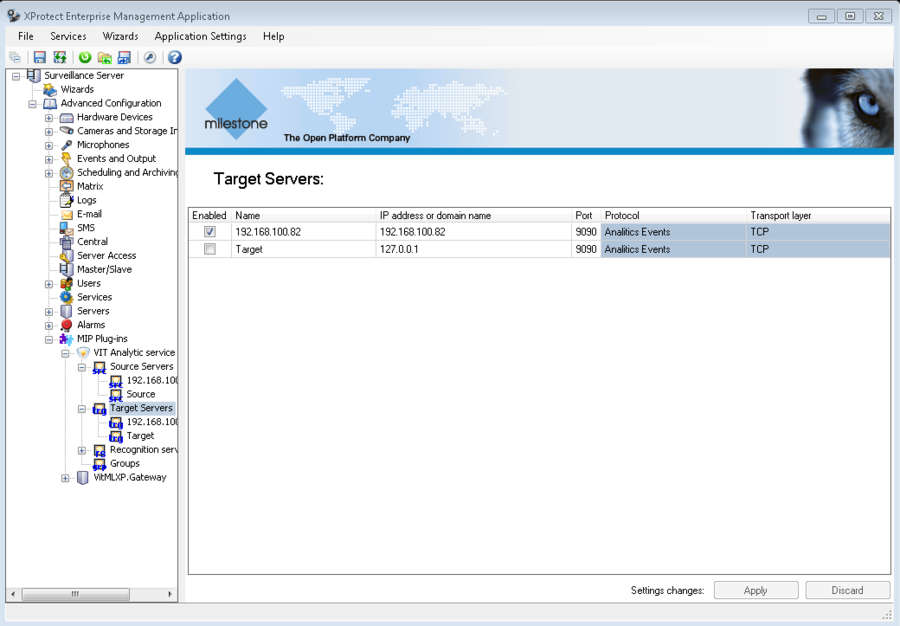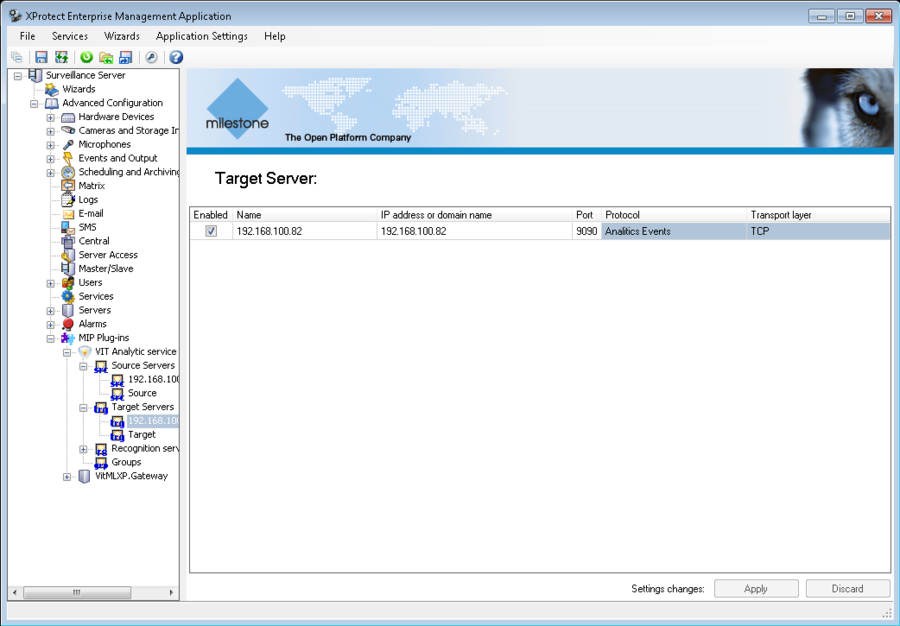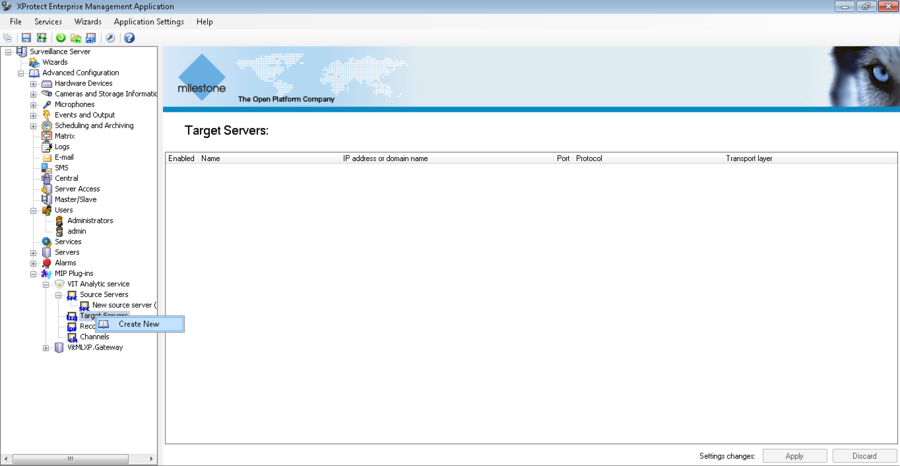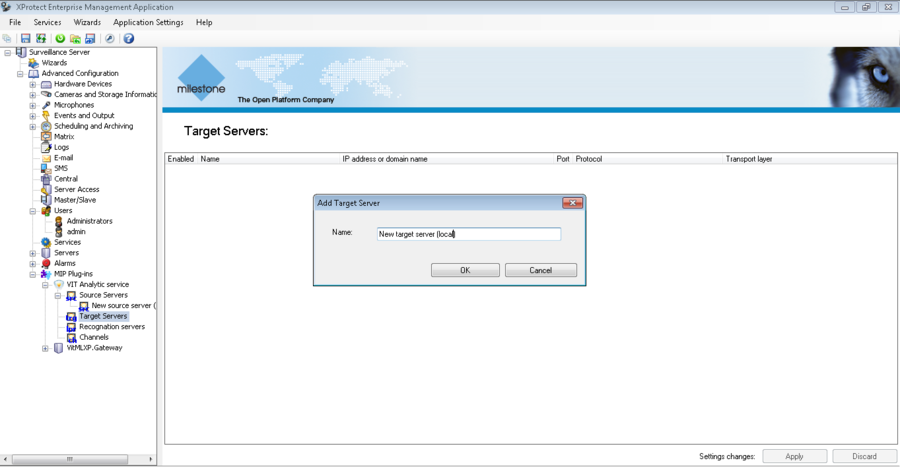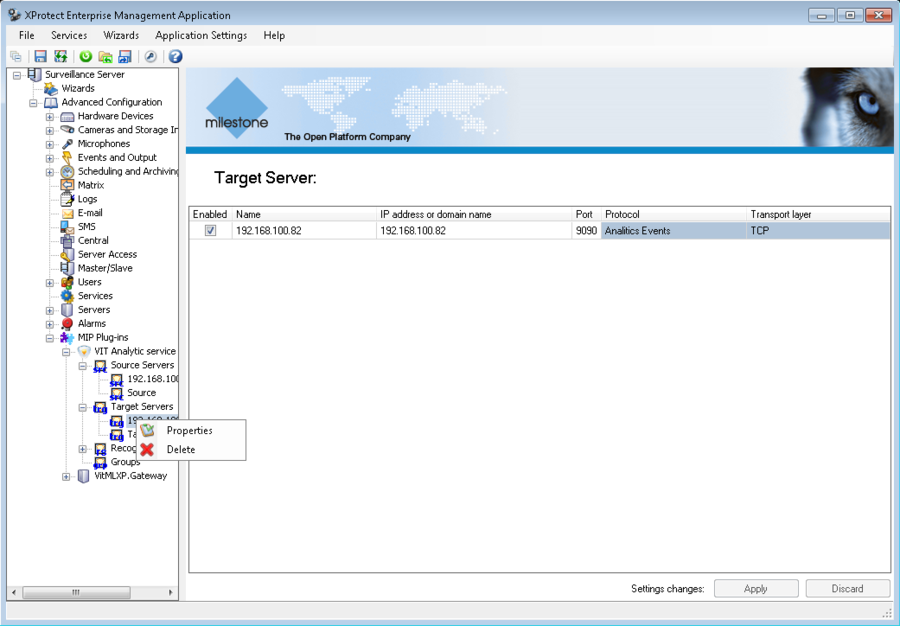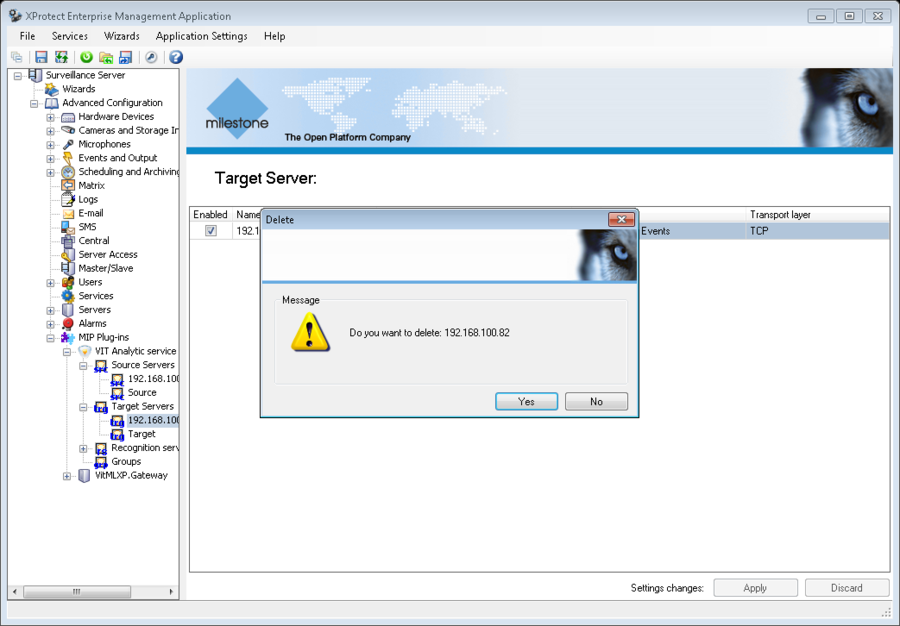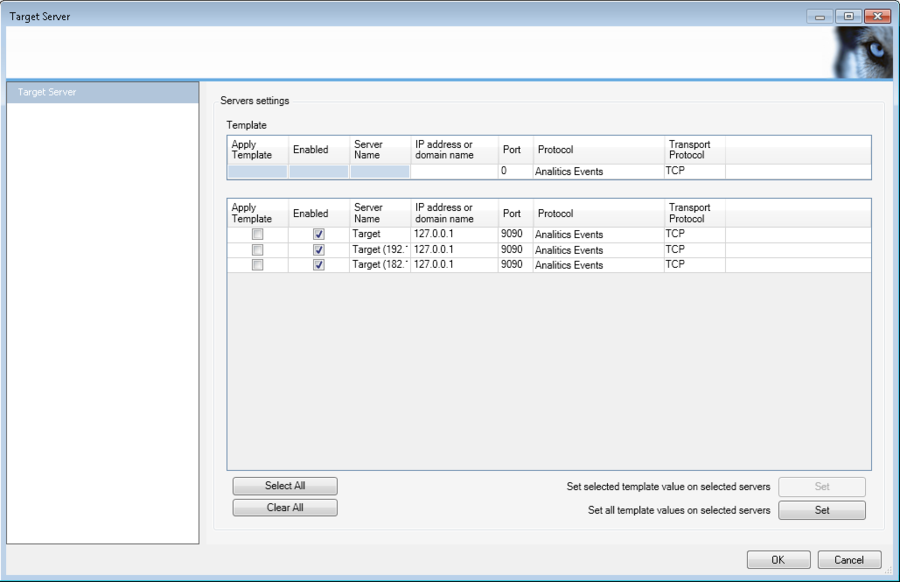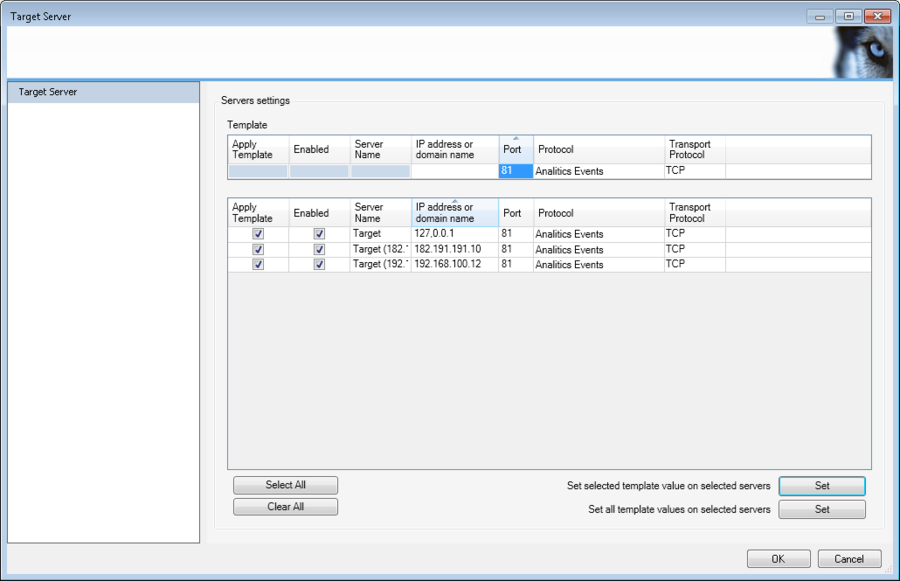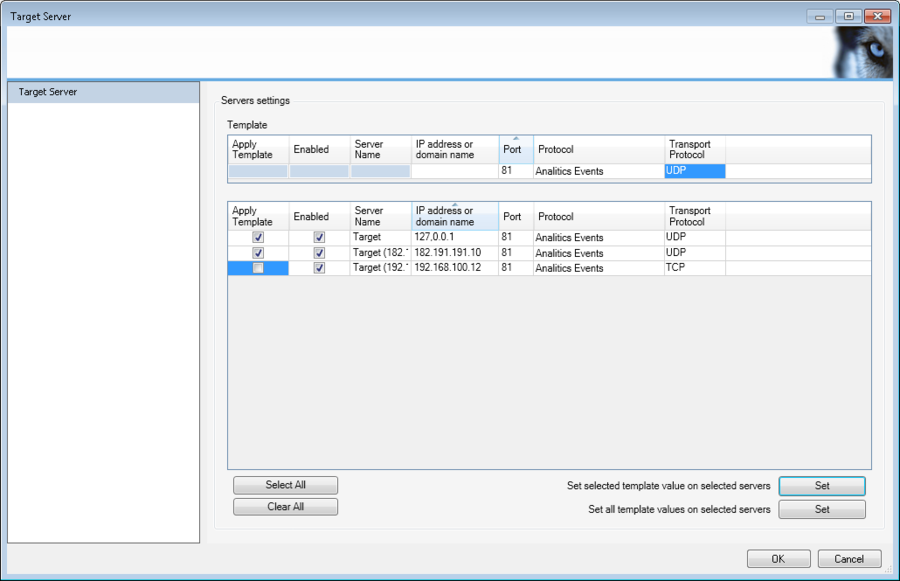Сервера Назначения, версия Enterprise
Управление серверами Назначения
После установки модуля, VIT Recognition Server доступен для настройки в приложении Milestone Management Application в разделе Surveillance Server – Advanced Configuration - MIP Plug-ins – VIT Analytic Service. Для настройки сервера распознавания VIT не нужны дополнительные программы.
Список серверов Назначения находится в узле Сервера Назначения (Target Servers) дерева объектов Milestone Management Application.
Для того, что бы просмотреть список серверов, доступных в системе, необходимо выбрать раздел Сервера Назначения (Target Servers). После этого в правой части приложения отобразится таблица со списком всех серверов Назначения (см. рис. Сервера Назначения. Список серверов, доступных в системе).
Назначение столбцов таблицы:
- Включено (Enabled) – отметка в этом поле свидетельствует о том, что сервер доступен для использования;
- Имя (Name) – имя сервера Назначения;
- IP адрес или имя домена (IP address or domain name) – IP адрес компьютера, на котором находится сервер Событий;
- Порт (Port) – порт для подключения;
- Протокол (Protocol) – протокол, согласно которому передаются события распознавания.
- Транспортный протокол (Transport layer) – транспортный протокол передачи данных по сети.
Для того, что бы посмотреть данные по конкретному серверу, необходимо выбрать его название в списке серверов дерева объектов. После этого в правой части приложения отобразится таблица с данными выбранного сервера (см. рис. Сервера Назначения. Данные по выбранному серверу).
Создание нового сервера Назначения
Для создания сервера Назначения необходимо выполнить следующие шаги:
- правой кнопкой мыши кликнуть по пункту Сервера Назначения (Target Servers) и в контекстном меню выбрать Создать (Create New) (см. рис. Сервера Назначения. Создание нового сервера);
- в появившемся окне необходимо ввести название сервера и нажать кнопку ОК (см. рис. Сервера Назначения. Указание имени нового сервера).
После создания новый сервер будет доступен в списке серверов для дальнейшей конфигурации.
Настройка сервера Назначения
Для того, что бы внести изменения в данные о сервере Назначения, необходимо два раза кликнуть на соответствующей строке в таблице серверов. В появившемся окне необходимо указать настройки подключения (см. рис. Сервера Назначения. Окно настроек сервера Назначения).
Template – таблица-образец, по которому будут заполнены столбцы IP адреса, порта, типа авторизации, логина и пароля второй таблицы.
Назначение столбцов таблицы:
- Применить шаблон (Apply Template) – отметка в этом поле свидетельствует о том, что при заполнении полей таблицы будет использован шаблон, описанный выше;
- Включено (Enabled) – отметка в этом поле свидетельствует о том, что сервер доступен для использования;
- Имя сервера (Server Name) – название сервера Назначения;
- IP адрес или имя домена (IP address or domain name) – IP адрес компьютера, на котором находится сервер Событий. В том случае, если сервер событий находится на том же компьютере, что и МА, нужно указать – IP адрес этого компьютера. Указывать в качестве IP адреса «127.0.0.1» или «localhost», можно только в том случае, если используется один сервер Аналитики, и он установлен на этом же компьютере;
- Порт (Port) – порт для подключения;
- Протокол (Protocol) – протокол, согласно которому передаются события распознавания;
- Транспортный протокол (Transport Protocol) - транспортный протокол передачи данных по сети.
Удаление сервера Назначения
Для удаления сервера Назначения необходимо выполнить следующие шаги:
- правой кнопкой мыши кликнуть по названию необходимого сервера Назначения и в контекстном меню выбрать Удалить (Delete) (см. рис. Сервера Назначения. Удаление существующего сервера);
- в появившемся окне подтвердить удаление выбранного сервера Назначения (см. рис. Сервера Назначения. Подтверждение удаления сервера).
Работа с шаблонами
Для упрощения управления серверами Назначения предусмотрен механизм работы с шаблонами.
Шаблон – это значение или их набор, которые будут применены ко всем выбранным серверам. Применение шаблонов настроек целесообразно при настройке большого количества серверов с одинаковыми значениями всех или некоторых параметров.
Для использования шаблона необходимо выполнить следующие шаги:
- перейти в окно Сервер назначения (Target Server), два раза кликнув левой кнопкой мыши по названию канала или его параметрам;
- в разделе Шаблон (Template) указать нужные значения параметров;
- отметить флагами Применить шаблон (Apply template) те сервера, к которым необходимо применить значения, указанные на шаге 2;
- нажать кнопку Установить (Set):
- Применить выбранное значение шаблона к выбранным элементам (Set selected template value on selected servers) – к серверам, отмеченным на шаге 3, будет применено только то значение из раздела Template, которое на момент нажатия кнопки активно (ячейка выделена рамкой или подсвечена);
- Применить все значения шаблона к выбранным элементам (Set all template values on selected servers) - к серверам, отмеченным на шаге 3, будут применены все значения из раздела Template.
Пример
Пусть в системе существует 3 сервера. Для всех трех серверов необходимо настроить параметры подключения и протоколов. При этом на момент начала настройки параметры имеют следующий вид (см. рис. Сервера Назначения. Начальное значение параметров сервера Назначения событий):
- IP адрес или доменное имя (IP address or domain name) – 127.0.0.1;
- Порт (Port) – 9090;
- Протокол(Protocol) – Analytics Events;
- Транспортный протокол (Transport Protocol) – TCP.
Необходимо задать серверам следующие параметры:
- Порт (Port) для всех трех серверов – 81;
- Транспортный протокол (Transport Protocol) для первого и второго серверов – UDP.
Возможный вариант настройки с использованием шаблонов описан ниже.
Шаг 1
- в разделе Шаблон (Template) указать значение Порт (Port) - 81;
- в разделе со списком серверов отметить «да» (флаг стоит) в колонке Применить шаблон (Apply template) для всех трех серверов;
- нажать кнопку Установить (Set) для значения Применить выбранное значение шаблона к выбранным элементам (Set selected template value on selected servers);
Результат выполнения первого шага представлен на рисунке Сервера Назначения. Шаг 1 настройки с использованием шаблонов.
Шаг 2
- в разделе Шаблон (Template) выбрать значение Транспортный протокол (Transport Protocol) – UDP.
- в разделе со списком серверов отметить «нет» (флаг не стоит) в колонке Применить шаблон (Apply template) для третьего сервера;
- нажать кнопку Установить (Set) для значения Применить выбранное значение шаблона к выбранным элементам (Set selected template value on selected servers);
Результат выполнения второго шага представлен на рисунке Сервера Назначения. Шаг 2 настройки с использованием шаблонов.
Настройка серверов согласно заданным параметрам окончена.
Target Servers, Enterprise version Сервера Назначения, версия Enterprise